Преглед садржаја
Кључне Такеаваис
- Направите трајне групе Цхроме картица укључивањем
Сачувај групу
након што доделите име и боју вашој групи картица. - Додајте нове или постојеће картице у трајне групе картица тако што ћете кликнути десним тастером миша на картицу и прећи преко
Додајте картицу у групу
и избор групе. - Експериментишите са функцијама као што су склопиве картице и групе са више монитора да бисте максимално повећали продуктивност.
Групе картица одржавају ваше картице организоване и биле би савршен додатак Цхроме-овој врхунској линији продуктивности… да су трајне. Али можете ли да учините Гоогле Цхроме групе картица трајним? Да можете! Овде ћемо вам показати како да креирате трајне групе картица у Цхроме-у.
Како да направите сталну групу картица Гоогле Цхроме
Прављење нове групе картица Гоогле Цхроме је лако; Пратите ове кораке:
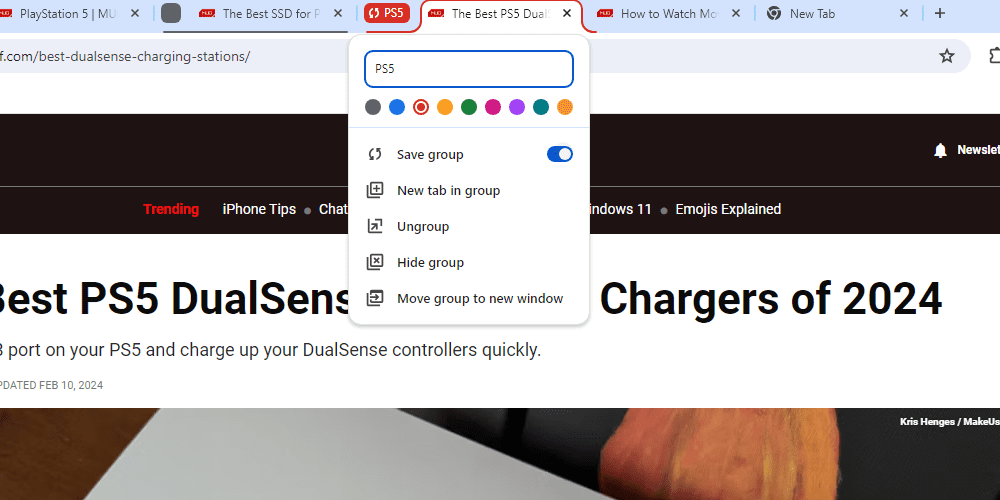
Како додати нове картице у сталну групу картица
Постоје различити начини на које можете да додате картице (и нове и постојеће) у групе картица.
- Да бисте додали постојећу картицу у групу картица, кликните десним тастером миша на њу, пређите курсором преко Додај картицу у групу и изаберите групу у коју желите да је додате. Такође можете да превучете постојеће картице у групу Цхроме картица.
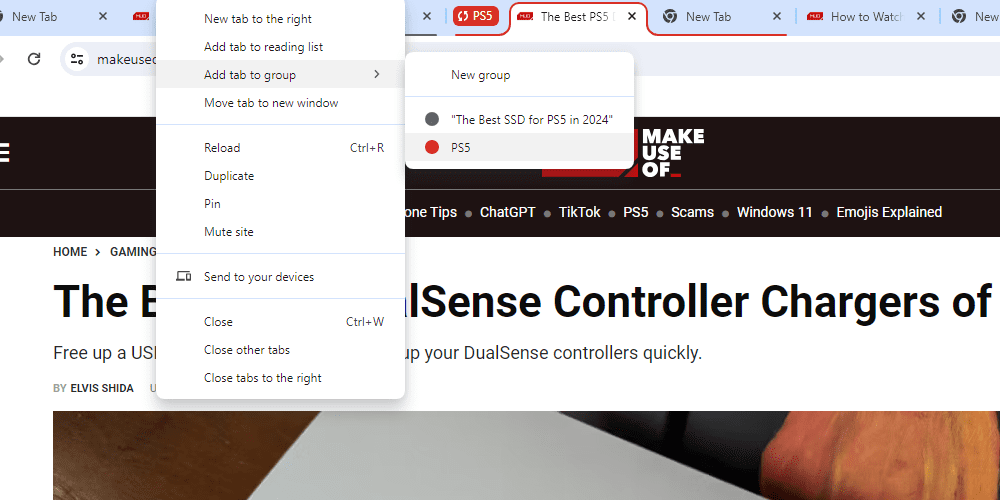
- Да бисте додали нову картицу у групу, кликните десним тастером миша на име групе картица и изаберите Нова картица у групи. Алтернативно, кликните десним тастером миша на постојећу картицу у групи и изаберите Нова картица са десне стране да бисте додали нову картицу.
Како да измените и избришете групе картица у Цхроме-у
Групе картица су једноставне и имају неколико подешавања. Кликните десним тастером миша на име групе картица да бисте видели мени подешавања. Овде можете изабрати ново име за своју групу картица, сачувати га, разгруписати картице, додати нову картицу, избрисати/сакрити групу картица или преместити групу картица у нови прозор.
Како вратити групе картица након затварања Цхроме-а
Ако немате Цхроме подешен да памти ваше картице између сесија, групе картица ће нестати када поново отворите Цхроме, чак и ако су сачуване. Срећом, можете поново да отворите трајне Цхроме картице и све картице које су последње садржавале.
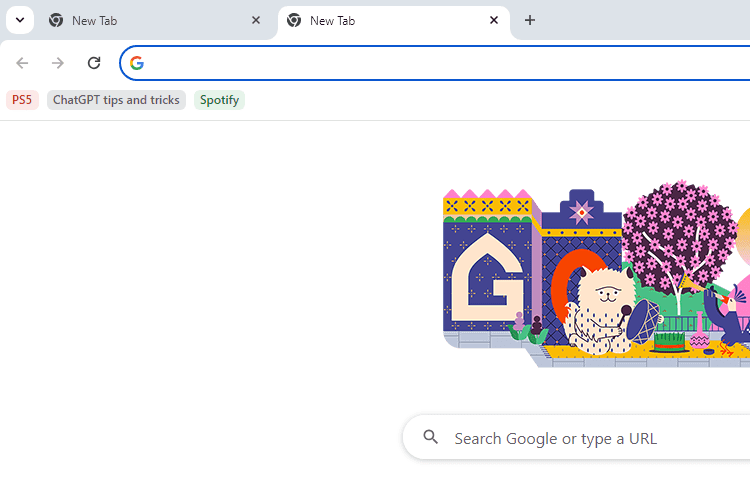
Ваше сачуване групе картица ће се појавити као опције на траци са обележивачима Гоогле Цхроме-а. Подразумевана пречица за приказ траке је Цтрл + Схифт + Б и можете да изаберете групу картица као што бисте то урадили као уобичајени обележивач.
Како да укључите сталне групе картица са Цхроме заставицама
Функција трајне групе картица доступна је као Цхроме заставица. Подразумевано, ознака је омогућена, тако да ћете вероватно моћи да приступите функцији без потребе да је ручно укључите.
Међутим, ако сте претходно подесили Цхроме заставице и поставили ово као Онемогућено, морате га променити у Омогућено или Подразумевано.
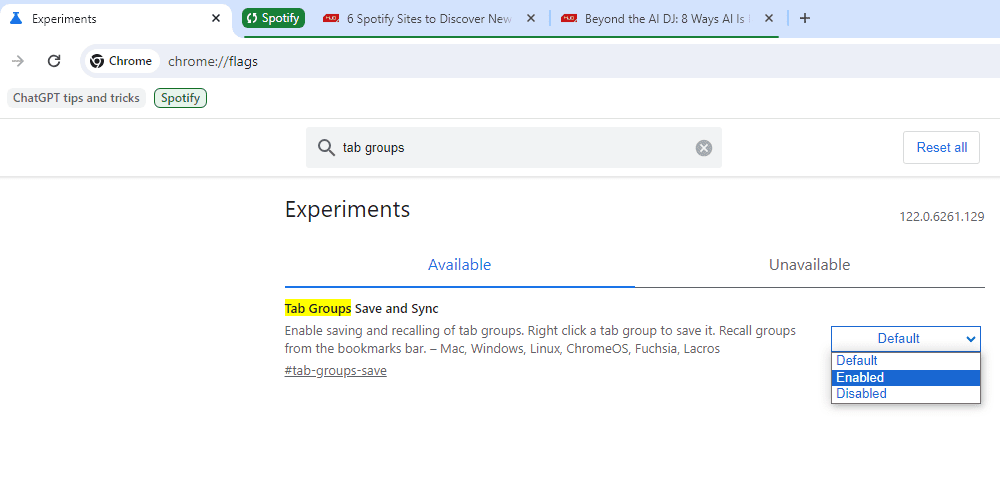
Да бисте то урадили, отворите Цхроме и идите на цхроме://флагс/. Потражите групе картица Сачувај да бисте пронашли исправну заставицу и изаберите Омогућено или Подразумевано из падајућег менија поред ње. Мораћете да поново покренете Цхроме, али тада ћете видети опцију Сачувај када кликнете десним тастером миша на било коју групу картица.
Како ефикасно користити Гоогле Цхроме групе картица
Максимално искориштавање група картица Гоогле Цхроме-а помоћи ће вам да постанете продуктивнији. Ова функција је релативно једноставна у поређењу са многим проширењима за управљање картицама доступним за Цхроме, али вреди имати на уму неколико савета који ће вам помоћи да повећате коришћење картице.
- Картице које се могу склопити: групе картица су склопиве, што вам омогућава да сакријете своје картице једним кликом миша. Ово је идеално за свакога ко воли да гомила картице, али мрзи неред.
- Групе са више монитора: Двострука и трострука подешавања монитора постају све популарнија. Подешавање различитих група за сваки монитор поред функције Премести групу у нови прозор олакшава почетак рада.
- Ток рада прегледања: Сталне групе картица додају преко потребну функцију токовима рада прегледања многих људи. Уместо да губите своје картице или их чувате као обележиваче, можете да користите групе картица као простор за картице које желите да сачувате и ускоро користите.
Експериментисање је кључно када је у питању коришћење група картица. Истражите доступне функције и испробајте нове начине за постављање картица. Ово ће вам помоћи да пронађете метод који добро функционише за ваш стил прегледавања.
Групе картица су такође доступне за многе друге уређаје. На пример, Андроид има функцију групне картице у својој верзији Цхроме-а, али она функционише другачије од функције која се налази у верзији за десктоп.
Уобичајени проблеми са сталним групама Цхроме картица
Иако је подразумевано омогућена, функција трајне групе картица је и даље доступна као заставица. Може, а можда и не, ући у Цхроме као одговарајућа функција у будућности. Оно што за сада знамо је да ова експериментална функција има неке мане које ће утицати на неке кориснике више од других.
- Рушење Цхроме-а: Цхроме се ретко руши сам од себе, али експерименталне функције попут чувања групе картица могу довести до неочекиваног затварања Цхроме-а. Ово се може догодити када креирате нову групу картица, сачувате је, а затим је преместите на нову позицију дуж траке картица. Али ово је само један пример краха који смо пронашли.
- Заборављање картица: Трајне групе Цхроме картица нису замена за обичне обележиваче. Повремено забораве картице које су отворили последњи пут када сте користили Цхроме, што отежава праћење веб локација које користе.
- Нестабилно понашање: Експерименталне карактеристике могу да испоље неочекивано нестабилно понашање које можда није повезано са њима. Будите пажљиви са функцијама које укључујете и исправно их тестирајте пре трајног постављања.
Можда ћете наићи на друге проблеме док користите трајне групе картица. Можете да решите проблем са Цхроме-ом тако што ћете искључити и укључити експерименталне заставице да бисте видели да ли је проблем повезан са вашим новим функцијама. Такође можете да погледате Цхроме-ове уграђене евиденције грешака да бисте пронашли информације о рушењу.
Сада када можете да сачувате своје групе картица и учините их трајним, спремни сте да преузмете изазове продуктивности који су пред вама. Групе картица су невероватно моћне када се користе правилно, због чега вреди експериментисати да бисте пронашли најбоље подешавање. Такође би требало да размислите о инсталирању екстензија које ће вам помоћи да усавршите подешавање Цхроме-а.

